Memilih Data dengan Query Tabular
Menggunakan Tool SQL Select
Untuk
dapat menggunakan tool ini, minimal satu tabel harus dibuka
di dalam mapinfo. Selanjutnya pilih tool
SQL Select yang ada pada tab menu TABEL atau MAP, ataupun SPATIAL. Setelah itu
akan muncul form window seperti berikut:
Yang perlu di lakukan:
Pertama, isikan dulu kotak from Tabels:
Taruh
kursor di kotak from Tabels, lalu
pilih Drop Down Menu Tabels. Pilih tabel
yang akan di filter.
Kedua, letakan kursor di text box Select Columns:
Pilih
kolum yang akan di tampilkan di tabel sementara (tabel query) atau biarkan
berisikan “*”. Bila di biarkan berisikan “*” maka seluruh kolum ditabel sumber
akan di tampilkan.
Ketiga, kita juga bisa mengelompokan hasil query kita dan memberikan kolum sementara di tabel Query kita. Misal kolum yang menyatakan 'jumlah record dengan nilai kolum referensi yang sama'. Namun
untuk melakukannya Text box Group by Columns: harus di isi
sebagai kolumn hasil referensi.
Keempat, membuat ekpresi untuk
menghasilkan sampel data yang kita inginkan.
Arahkan kursor ke text box where conditon:
Lalu buat Ekspresi yang kita inginkan disitu
dengan menggabungkan formula, function, aggregates, operator, columns maupun tabel.
Kelima, mengurutkan hasil seleksi berdasarkan
kolum tertentu. Untuk melakukannya isi text
box Order by Columns:
Lalu pilih kolumn yang ingin di jadikan patokan untuk mengurutkan (order) hasil seleksi data. Misal:
Keenam, Pilih nama tabel sementara yang
ingin digunakan sebagai gambaran hasil dari data yang kita buat di text box into Tabel Named:
Sebisa mungkin nama tabel mencerminkan
hasil data seleksi kita agar ketika ada banyak tabel query kita tidak bingung
mencari tabel query yang kita butuhkan. Nama default tabel sementara adalah
“Selection”namun nama ini akan berubah secara otomatis ketika kita tampilkan di
browser window menjadi Query1, Query2, Query3 dan seterusnya. Untuk itu
sebaiknya kita ubah nama tersebut sehingga tidak menggunakan nama “Selection”
Baca Juga : Dasar Query Table Dalam SistemInformasi Geografis.Pemahaman dasar yang perlu di kuasai dalam proses query adalah mengerti konsep konstanta dan tipe data, Operator Query, Aggregates Query, Funcitions dan Expresi. Paham akan hal ini jauh mempermudah prosess query yang lebih dalam.
Ketujuh, centang option Find Results In Current Map Window dan Add
Results In Current Map Window.
Kedua
option ini bisa digunakan bila data hasil seleksi memiliki informasi spatial
(tabular dan grafis). Bila hanya informasi tabular saja kedua option ini akan
mengahasilkan error.
Find Results In Current Map
Window berfungsi untuk secara otomatis zooming ke area dimana
terdapat object hasil seleksi. sedangkan,
Add Results In Current Map Window berfungsi untuk secara otomatis menambahkan data hasil seleksi ke map window yang sedang aktif
saat ini.


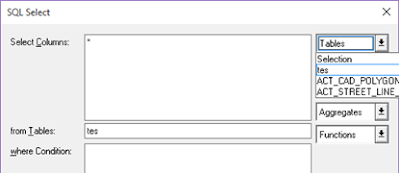




Terima kasih informasinya, menjadi tahu tentang informasi memilih Data dengan Query Tabular, Tetapi bagaimana jika salah satu data kosong?
ReplyDeleteKunjungi website saya ya http://korneliusputra.mahasiswa.atmaluhur.ac.id
Website kampus saya http://www.atmaluhur.ac.id